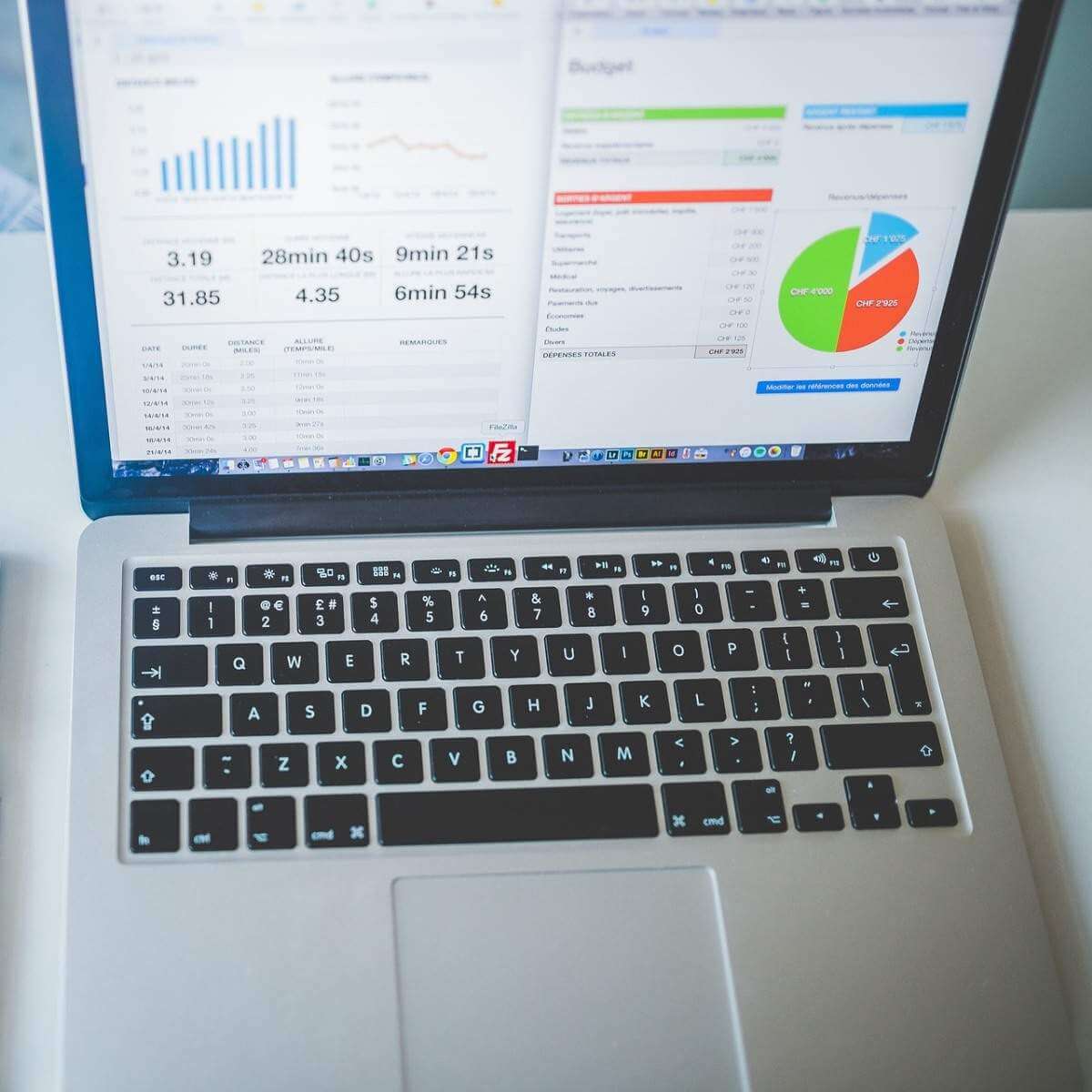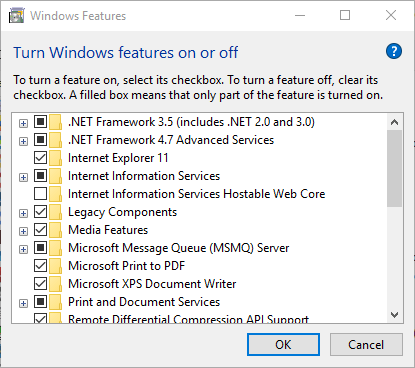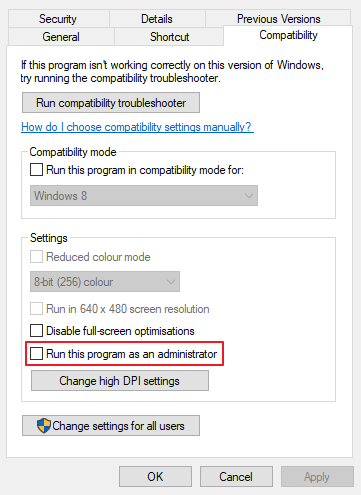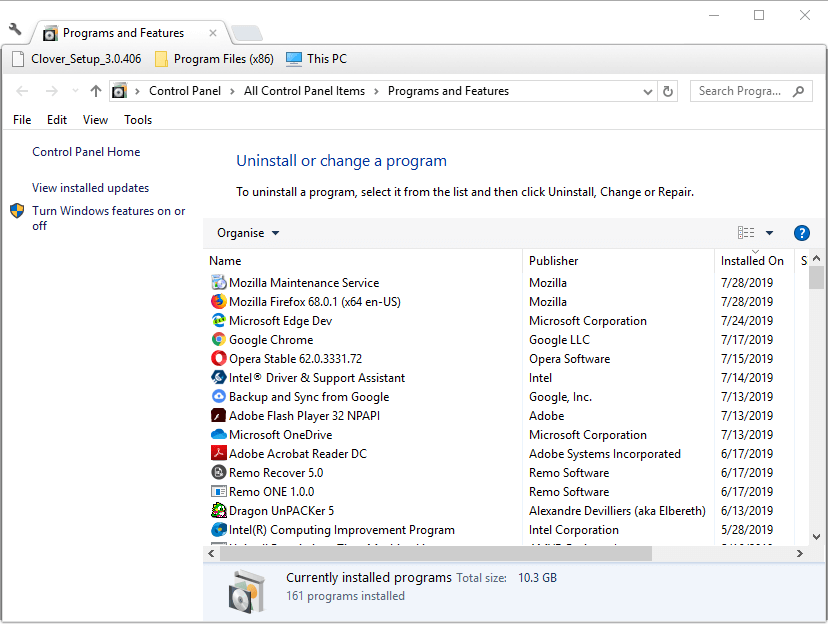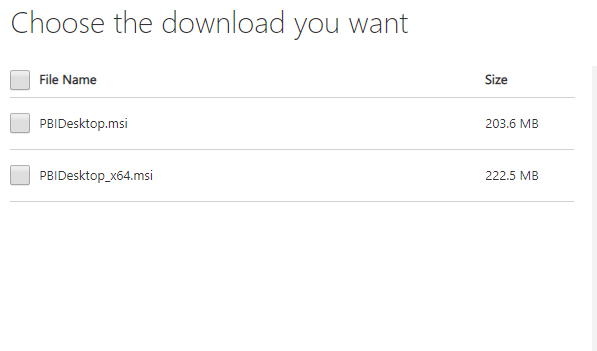1. Цель
В нашей последней статье мы изучали информационные панели Power BI. Сегодня мы узнаем, как загрузить и установить Power BI. Прежде всего, мы рассмотрим список операционных систем, поддерживающих Power BI. Кроме того, мы опишем семь простых и быстрых шагов по установке Power BI на Windows.
Итак, давайте узнаем, как установить Power BI.
Как загрузить и установить Power BI за 7 простых шагов
2. Поддерживаемые операционные системы
Вот список операционных систем, которые поддерживают установку Power BI: Windows 10, Windows 7, Windows 8, Windows 8.1, Windows Server 2008 R2, Windows Server 2012, Windows Server 2012 R2.
Перейдите по этой ссылке, чтобы узнать больше о Microsoft Power BI
Microsoft Power BI Desktop требует версию Интернет-браузера Microsoft 9 и выше. Microsoft Power BI Desktop доступен для 32-битных (x86) и 64-битных (x64) платформ.
3. Как установить Power BI на ПК (Windows)
Вот 7 простых шагов по установке Power BI в Windows, давайте рассмотрим их один за другим:
Шаг 1
Загрузите установочный файл с Microsoft Power BIпо этому URL-адресу
https://powerbi.microsoft.com/en-us/desktop/
Шаг 2
Чтобы установить его, откройте установочный файл и нажмите «Далее».
Шаг 2. Загрузите и установите Power BI за 7 простых шагов
Шаг 3
Шаг 3. Загрузите и установите Power BI за 7 простых шагов
Подтвердите лицензионное соглашение.
Прочтите о преимуществах и недостатках Power BI
Шаг 4
Выберите папку для установки.
Шаг 4: загрузка и установка Power BI за 7 простых шагов
Шаг 5
Шаг 5 Загрузите и установите Power BI за 7 простых шагов
Нажмите «Далее» и установите флажок, если вы хотите представить маршрут для рабочего стола с элементами Power BI desktop.
А вы знаете об архитектуре Power BI?
Шаг 6
Шаг 6 Загрузите и установите Power BI за 7 простых шагов
Он покажет ход установки.
Шаг 7
Шаг 7 Загрузите и установите Power BI за 7 простых шагов
После успешной установки система запустит Power BI.
Шаг 7 Загрузите и установите Power BI за 7 простых шагов
Power BI Desktop успешно запущен. Мы успешно установили Power BI на ваш Windows.
А вы знаете, как создать рабочую область в Power BI?
4. Интересные факты о Microsoft Power BI
Интересные факты о Microsoft Power BI
a. Выходя за рамки
Power BI «выходит за рамки» древних BI-разработок и делает аналитику проще и универсальнее.
Чтобы составить отчет, который затем будет ждать своей очереди, традиционная модель для получения отчета требовала специального письма-приглашения, так как для этого будет выделена специальная ИТ-команда. Или, что более характерно, чтобы обойти требование в ИТ-специалистах, руководство будет занято поиском в команду кого-нибудь такого, кто имеет достаточные навыки, чтобы сшить серию файлов и перевести файлы в отчет.
Прочтите – Учебное пособие по серверу отчетов Power BI
Power BI – это набор инструментов, позволяющих нетехническим пользователям выполнять задачи аналитики, ранее доступные только для технических специалистов или ИТ-отделов. Power BI меняет систему. Любой аналитик подключится к любому источнику данных и быстро проанализирует результаты и сгруппирует их в простой отчет, никакого программирования не требуется при этом. Благодаря Power Pivot, встроенному в Power BI, аналитические показатели разрабатываются с использованием языка поиска DAX от Microsoft, с сопоставимой кривой обучения со встроенным языком формул Excel. Любой пользователь, которому удобно создавать модели, ссылающиеся на альтернативные листы, и кто выполняет расширенные функции, такие как поиск, может просто создать отчёт в Power BI.
b. Экономит время и усилия
Многие из наших клиентов смирились с базовым когнитивным процессом, согласно которому, кто-то должен вложить тонны знаний и усилий для извлечения данных из различных баз данных и преобразования их в формат, позволяющий руководителям и сотрудникам отделов понять эффективность бизнеса.
c. Разработка
Те люди, которые проработали в бизнесе многие годы, хорошо знают тактику Microsoft. Все глючит. Все плохо работает. И мы вынуждены ждать, пока продукт доработают, и он достигнет зрелости (похоже на Windows, правда?). Даже если предположить, что разработка Power BI была официально завершена в прошлом году, можно сказать, что он существует уже более 5 лет. Power BI использует PowerPivot в качестве механизма бизнес-аналитики. Microsoft разработала Power Pivot как надстройку AN, чтобы превзойти эту же AN в 2010 году. Сам по себе этот инструмент изменил правила игры, позволив бизнес-аналитикам быстро анализировать большое количество знаний, связанных из нескольких источников знаний, в одном месте.
d. Встроенные пакеты
Power BI позволяет отказаться от нескольких пакетов приложений, встроенных в корпоративную систему. Мы работаем со многими потребителями. У агентства есть ERP и другие системы. Мы обычно наблюдаем следующую стандартную ситуацию, которая заключается в том, что наш покупатель пытается убедить продавца включить «встроенные» отчеты в приложение, потому что практичность «из коробки» не соответствует их потребностям. К сожалению, их обычно раздражает неспособность продавца программных пакетов своевременно настраивать их. Поскольку трафик-менеджер будет предлагать привязку к источнику информации, Power BI предоставит компании право сообщать о чем-либо.
А вы знаете о разных способах создания визуализаций карточек в Power BI?
e. Легко делиться
Основная проблема, с которой сталкиваются некоторые из наших клиентов – это совместное использование информации, особенно для того, чтобы побудить людей сосредоточиться на простой информационной панели компании. Исторически сложилось так, что совместное использование ограничивалось либо громоздкими рассылками по электронной почте отчетов, не содержащих более подробные детали, либо, когда речь идет о программном пакете бизнес-аналитики, совместное использование ограничивалось дорогостоящим лицензированием программного пакета. Power BI в настоящее время позволяет пользователям встраивать оперативные отчеты в любой веб-контент. Часто это само по себе является революцией в миниатюре.
Итак, это все, что мы хотели бы рассказать об установке Power BI в Windows. Надеемся, вам понравилось наше объяснение.
5. Выводы
Итак, в этой статье мы узнали, как установить Power BI на компьютер с Windows. Кроме того, мы рассказали о списке операционных систем, поддерживающих Power BI. В заключение мы обсудили несколько интересных фактов о Microsoft Power BI.
-
All forum topics -
Previous Topic -
Next Topic
- Mark as New
- Bookmark
- Subscribe
- Mute
- Subscribe to RSS Feed
- Permalink
- Report Inappropriate Content
03-23-2021
08:11 AM
I am trying to install Power BI desktop on my company laptop with windows 7 64 bit but I am getting error as the 2 pictures below
Is there any solution for that?
Please help
Message 1 of 4
12,926 Views
1 ACCEPTED SOLUTION
-
All forum topics -
Previous Topic -
Next Topic
3 REPLIES 3
- Mark as New
- Bookmark
- Subscribe
- Mute
- Subscribe to RSS Feed
- Permalink
- Report Inappropriate Content
07-13-2022
02:46 AM
It would be great if you tell your PC configuration. Also,
The reason for this error is because users with Admin, Member, and Contributor permissions bypass any row-level security policies even if they assigned as role members. However, viewers are refused access unless they are added to a role that grants them the appropriate permissions.
Regards,
J Wick
Message 4 of 4
2,657 Views
- Mark as New
- Bookmark
- Subscribe
- Mute
- Subscribe to RSS Feed
- Permalink
- Report Inappropriate Content
03-23-2021
08:14 AM
@jiratchaya59 Please ensure that you windows7 is updated with latest updates then try.
Download the version of Power BI Desktop that matches the architecture (x86 or x64) of your Windows OS. Run the MSI installer and follow the setup steps.
Did I answer your question? Mark my post as a solution!
Appreciate your Kudos
Proud to be a Super User!
Follow me on linkedin
Message 2 of 4
12,917 Views
Helpful resources
2023 Release Wave 1 Plans
Power BI release plans for 2023 release wave 1 describes all new features releasing from April 2023 through September 2023.
Global Power BI Training
Make sure you register today for the Power BI Summit 2023. Don’t miss all of the great sessions and speakers!
Business Application LATAM Summit 2023
Join the biggest FREE Business Applications Event in LATAM this February.
Global Power Platform Bootcamp
In this bootcamp we will deep-dive into Microsoft’s Power Platform stack with hands-on sessions and labs, delivered to you by experts and community leaders.
Содержание статьи: (кликните, чтобы перейти к соответствующей части статьи):
- Power BI Desktop — системные требования
- Вариант 1. Скачать Power BI Desktop с официального сайта Power BI
- Вариант 2. Скачать Power BI Desktop по настраиваемой ссылке на русском языке
- Вариант 3. Скачать бесплатно из личного кабинета онлайн службы Power BI Service
- Вариант 4. Скачать Power BI Desktop бесплатно из магазина приложений Windows
- Установка программы Power BI Desktop
- Обновление программы Power BI Desktop

Во-первых, лицензионное ПО гораздо безопаснее, качественнее и лучше, а во-вторых, данная программа распространяется компанией Microsoft абсолютно бесплатно. Поэтому, ниже я разберу несколько вариантов, как скачать Power BI Desktop с официального сайта бесплатно и на русском языке, без использования каких-либо русификаторов.
Но, для начала опишу основные требования к системе.
Для Вашего удобства, рекомендую скачать «Справочник DAX функций для Power BI» в PDF формате.
Если же в Ваших формулах имеются какие-то ошибки, проблемы, а результаты работы формул постоянно не те, что Вы ожидаете и Вам необходима помощь, то записывайтесь в бесплатный экспресс-курс «Быстрый старт в языке функций и формул DAX для Power BI и Power Pivot».
Power BI Desktop — системные требования
Для программы Power BI Desktop требуется операционная система Windows 7, 8, 8.1, 10 или Windows Server 2008 R2, 2012, 2012 R2.
К сожалению, Power BI Desktop напрямую на ОС от Apple macOS не поставить. Исключение составляет Power BI Mobile (для смартфонов с iOS, Android и Windows Mobile имеется соответствующее приложение). Но, выход есть, если на macOS установить виртуализацию Parallels Desktop для Mac, на основе нее поставить ОС Windows, ну а там уже можно будет установить и Power BI Desktop.
Желательно, архитектуру на ПК иметь x64, хотя есть и 32-разрядная (x86) версия Power BI Desktop, но версия x64 работает гораздо качественнее и стабильнее.
Наличие браузера Internet Explorer 9 или версий выше.
Также, желательно, но не обязательно иметь оперативной памяти от 2 Гб и процессор от 1GHz.
По системным требованиям, в принципе, все. Переходим непосредственно к информации как скачать Power BI Desktop.
Вариант 1. Скачать Power BI Desktop с официального сайта Power BI
Ссылка на скачивание Power BI Desktop с официального сайта следующая: https://powerbi.microsoft.com/ru-ru/desktop/.
Переходите по этой ссылке и нажимаете кнопку «Скачать бесплатно». У Вас тут же начнется процесс download. Единственное, на момент написания этой статьи, Desktop программа у Вас скачается в 64-битной версии на английском языке. Возможно, в будущем, они исправят на русский язык, но сейчас пока так. Что же делать? На самом деле варианты есть.
Вариант 2. Скачать Power BI Desktop по настраиваемой ссылке на русском языке
На официальном сайте имеется ссылка для скачивания, настраиваемая по языкам отображения контента https://www.microsoft.com/en-us/download/details.aspx?id=58494
Перейдя по этой ссылке, Вы сможете выбрать тот язык отображения контента, который Вам нужен. В том числе и русский язык. Как только Вы выберите язык, контент на странице поменяется в соответствии с Вашим выбором. Затем можно нажать кнопку «Скачать».

После, сайт Вам предложит два варианта загрузки Power BI Desktop:
- PBIDesktop.msi — это стандартная 32-х битная версия программы
- PBIDesktop_x64.msi — соответственно, 64-х битная версия программы
Выбираете нужный Вам файл (если Ваша система поддерживает, то лучше, естественно, 64-х битную версию) и нажимаете снизу справа кнопку «Next». После этого, у Вас начнется процесс download. Иначе говоря, скачивание программы на Ваш ПК в том языке, который Вы выбрали на странице на начальном этапе. Соответственно, если Вы выбрали русский язык, то Power BI Desktop будет скачан на русском.
Вариант 3. Скачать бесплатно из личного кабинета онлайн службы Power BI Service
В данном варианте Вам необходимо быть зарегистрированным в онлайн службе Power BI Service (как там зарегистрироваться я описывал в этой статье).
На сайте самой службы app.powerbi.com нужно перейти в верхнее меню «Скачать» и выбрать Power BI Desktop.
После чего, начнется процесс download программы в том языке, в котором у Вас открыт браузер. Соответственно, если язык браузера на русском, то служба Power BI Service также будет отображаться на русском и Power BI Desktop скачается как русская версия.
Вариант 4. Скачать Power BI Desktop бесплатно из магазина приложений Windows
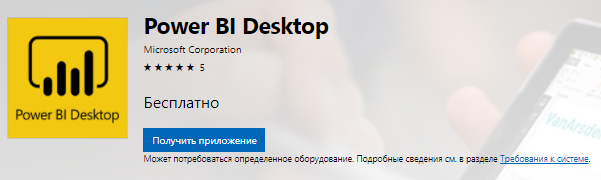
Данный, четвертый вариант тоже хороший. Потому как он имеет ряд преимуществ перед всеми остальными:
- автоматические обновления Power BI Desktop (если в первых 3-х вариантах обновлять программу придется вручную, то в данном случае, все будет производиться автоматически);
- автоматически подстраиваемый язык (при скачивании Power BI Desktop, магазин приложений определяет язык ОС Windows и автоматически дает для скачивания программу с нужным языком);
- при автоматическом обновлении скачиваются только те файлы, которые обновились;
Итак, перейти в магазин приложений Windows сразу на страницу скачивания программы Power BI Desktop Вы можете по ссылке: https://www.microsoft.com/ru-ru/store/p/power-bi-desktop/9ntxr16hnw1t
Установка программы Power BI Desktop
После того, как Вы скачали Power BI Desktop в папке загрузки у Вас окажется установочный файл PBIDesktop_x64.msi . Этот файл нужно запустить с правами администратора Windows.
После запуска начнется стандартный для приложений Windows процесс установки. В первом окне нажимаете кнопку «Далее».
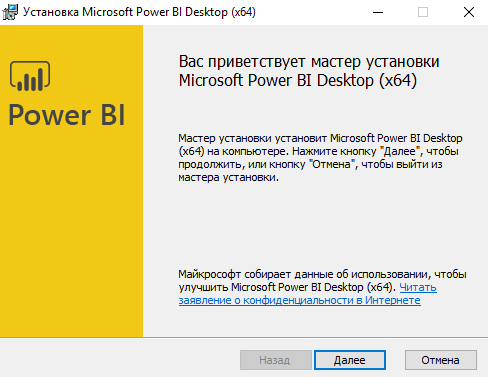
Во втором окне установки Power BI Desktop принимаете условия лицензионного соглашения и нажимаете «Далее».
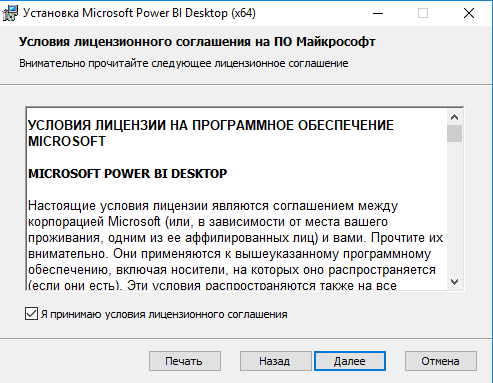
В третьем окне желательно не менять папку установки Power BI Desktop, а оставить ту, которая идет по умолчанию. Иначе, после, могут возникать некоторые ошибки.
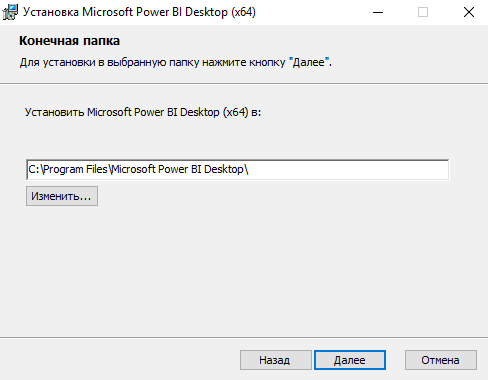
Ну и, в последнем окне нажимаете кнопку «Установить».
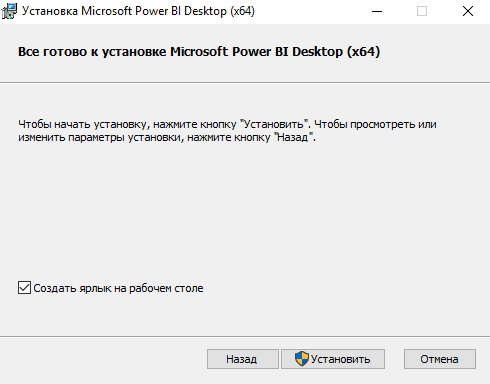
Как только процесс установки будет окончен, нажимаете кнопку «Готово». При первом запуске Power BI Desktop поверх окна программы выйдет окно входа в свой аккаунт Power BI. Если Вы там зарегистрированы, значит входите в свой аккаунт, если нет, то просто закрываете это окно по крестику «Закрыть» в правом верхнем углу.
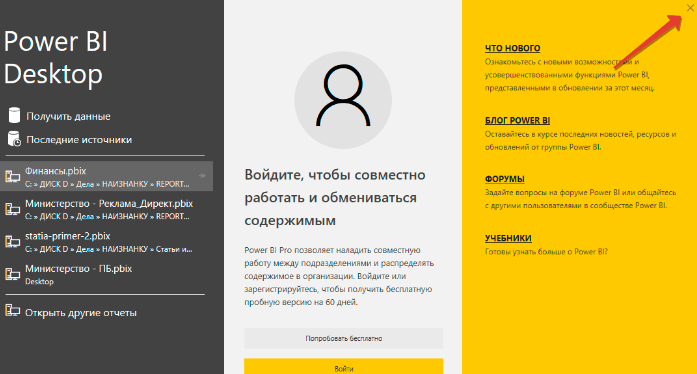
И перед Вами откроется программа Power BI Desktop без регистрации на русском языке, полностью бесплатная и готовая к работе.
Обновление программы Power BI Desktop
Программа Power BI Desktop постоянно модернизируется, улучшается и дорабатывается специалистами Microsoft. Обновления выходят практически каждый месяц. Если Вы Power BI Desktop скачивали по 1, 2 или 3 варианту, то после того, как выйдет обновление Desktop программы, внутри самого приложения в нижнем правом углу у Вас появится update уведомление «Доступно обновление (щелкните, чтобы скачать)».
При переходе по этому update уведомлению Вы перейдете на пост блога Power BI на английском языке. Который гласит о том, что вышло новое обновление. Также, в этом посту будет кнопка перехода на страницу скачивания программы.
При обновлении Power BI Desktop на самом деле будет осуществляться установка полного приложения, прямо поверх старого, уже установленного. Поэтому, рекомендую, если у Вас появилось update уведомление об обновлении, чтобы экономить свое время, сразу переходите на страницу загрузки программы по 1, 2 или 3 варианту, о которых я писал выше, вначале этой статьи.
Если же Вы скачивали Power BI Desktop по 4 варианту, то есть, через магазин приложений Windows, то обновления программы Вам делать не нужно. Все обновления будут происходить полностью автоматически, при этом будут загружаться только те файлы, которые нужно обновить.
На этом по скачиванию, установке и обновлению программы Power BI Desktop, все. Напоминаю, что Вы можете перейти к статье, где мы подробно поговорим о том, что такое вообще Power BI Desktop и как работать с этой программой.
«Внедрив сквозную аналитику и MS PowerBI — у Вас появится ясность и Вы полюбите свой бизнес и управление, Вы почувствуете уверенность в себе и в своих решениях. Просто потому, что Вы будете ясно понимать свой бизнес и то, от каких процессов зависят Ваши результаты и как влиять на эти процессы. У Вас все получится, я в это верю, главное действуйте!»
Пожалуйста, оцените статью:
- 5
- 4
- 3
- 2
- 1
(25 голосов, в среднем: 4.6 из 5 баллов)

С уважением, Будуев Антон.
Проект «BI — это просто»
Если у Вас появились какие-то вопросы по материалу данной статьи, задавайте их в комментариях ниже. Я Вам обязательно отвечу. Да и вообще, просто оставляйте там Вашу обратную связь, я буду очень рад.
Также, делитесь данной статьей со своими знакомыми в социальных сетях, возможно, этот материал кому-то будет очень полезен.
Понравился материал статьи?
Добавьте эту статью в закладки Вашего браузера, чтобы вернуться к ней еще раз. Для этого, прямо сейчас нажмите на клавиатуре комбинацию клавиш Ctrl+D
Power BI Desktop-это бесплатный автономный инструмент BI для моделирования данных и создания отчетов. Вы нигде не найдете лучшего бесплатного настольного инструмента моделирования данных и отчетности, чем этот.
Power BI Desktop развивается быстрыми темпами, и обновления выходят каждый месяц. Из-за скорости обновлений важно быть в курсе событий и иметь последнюю версию инструмента, установленного на вашем компьютере, чтобы получить максимальную отдачу от программного обеспечения.
Существует 2 варианта установки Power BI Desktop:
- Установка из магазина Microsoft Store
- Установка из прямой загрузки с сайта Microsoft
Это два варианта установки одной и той же версии программного обеспечения, но есть тонкая и важная разница между ними. Если вы устанавливаете с помощью прямой загрузки (#2 выше), вы вручную установите последнюю версию программного обеспечения, и вам нужно будет повторять установку вручную каждый раз, когда будет выпущена новая версия Power BI Desktop (т. е. до 12 раз в год*). С другой стороны, если вы устанавливаете программу из Microsoft Store (#1 выше), то это одноразовая установка, так как настольная установка будет автоматически обновляться Windows всякий раз, когда новая версия программного обеспечения выпускается в магазин Майкрософт. Именно поэтому рекомендуется вариант установки из Microsoft Store.
Однако есть пару «но»:
- Некоторые ИТ-отделы компаний по умолчанию запрещают использование магазина Майкрософт. В таком случае вы не сможете использовать первый вариант установки
- И наоборот: если ИТ-отдел запрещает установку программного обеспечения через click to run, то второй вариант установки не для вас.
Установка Power BI Desktop из магазина
- Нажмите на кнопку Microsoft Store на вашем ПК
В поле поиска введите Power BI Desktop. Обратите внимание, что нужно приложение именно с подписью Desktop.
- Нажмите кнопку Установить.
Это загрузит средство Power BI Desktop на ваш компьютер. Вообще говоря, это все, что вам нужно сделать. С этого момента ПО будет автоматически обновляться каждый месяц или чаще, в зависимости от частоты обновлений со стороны Майкрософт.
Установка Power BI Desktop посредством прямой загрузки.
- Перейти на официальный сайт Майкрософт и нажать на кнопку Скачать бесплатно.
На следующей странице вы можете установить свои языковые предпочтения из выпадающего списка. Прокрутив страницу вниз, вы можете найти подробную информацию об инструменте, системные требования для установки и инструкции по установке. Вы можете найти в деталях, что можно установить либо 32-разрядную версию, либо 64-разрядную версию инструмента. Рекомендуется установить 64-битную версию, чтобы получить максимальную производительность инструмента. Вам не нужно устанавливать 32-разрядную версию Power BI Desktop, даже если у вас установлена 32-разрядная версия MS Office.
Выберите свой язык, а затем нажмите кнопку Скачать.
- Поставьте галочку на 64-разрядной версии и нажмите кнопку Далее.
Это загрузит файл PBIDesktopSetup_x64.exe к вашей системе.
- Дважды щелкните по этому загруженному exe-файлу, действуйте в соответствии с инструкциями, которые появляются во всплывающем окне, соглашайтесь с условиями лицензии, а затем нажмите кнопку Установить. Это позволит установить текущую версию Power BI Desktop в вашу систему. Нажмите кнопку Готово, и Power BI Desktop будет запущен в вашу систему.
Новая Версия Доступна
Если вы установите версию click to run, то в правом нижнем углу экрана запущенной Power BI Destop может появиться сообщение о том, что существует новая версия, которую можно загрузить и установить. Это сообщение будет отображаться при появлении нового выпуска, а также при наличии обновления текущего выпуска. Чтобы обновить ПО, кликните на надпись и следуйте всем шагам.
А что, если я передумаю?
Возможна ситуация, что вы сначала установите версию click to run, а затем осознаете, что вы должны использовать версию магазина Майкрософт, тогда Вам действительно следует удалить версию, которую Вы не используете. Если нет, вы в конечном итоге получите 2 версии Power BI Desktop (см. ниже).
Если вы не удалите один из них, у вас могут возникнуть проблемы с запуском правильной версии программного обеспечения из Проводника Windows. Поэтому, если у вас установлены обе версии, рекомендуется полностью удалить версию click to run из вашей системы.
Удаление версии Click to Run
Чтобы удалить версию click to run сразу же после перехода на версию Microsoft Store.
- Щелкните значок Windows на панели задач.
- Выберите Пункт Параметры.
- Нажмите на приложения
- В разделе Приложения и функции, выполните поиск “bi», как показано ниже. Осторожно, есть 2 окна поиска. Используйте тот, который показан ниже.
Если у вас есть 2 версии, то одна будет версией click to run, а другая-версией Microsoft Store. На изображении выше,
- #1-это версия загрузки (Примечание гласит “Microsoft PowerBI Desktop”).
- #2-Это приложение Microsoft Store (обратите внимание, что оно говорит “Power BI Desktop” без “Microsoft”, плюс под названием программного обеспечения написано “Microsoft Corporation”)
Сохраните версию Microsoft Store (#2 выше) и выберите и удалите версию click to run (#1 выше).
Вот и все. Нет больше ежемесячной суеты вокруг того, чтобы поддерживать программное обеспечение в актуальном состоянии, и не позволять ему больше быть устаревшим.
Power BI Won’t Open On Windows: 4 Quick Fixes
by Matthew Adams
Matthew is a freelancer who has produced a variety of articles on various topics related to technology. His main focus is the Windows OS and all the things… read more
Updated on January 25, 2023
XINSTALL BY CLICKING THE DOWNLOAD FILE
This software will repair common computer errors, protect you from file loss, malware, hardware failure and optimize your PC for maximum performance. Fix PC issues and remove viruses now in 3 easy steps:
- Download Restoro PC Repair Tool that comes with Patented Technologies (patent available here).
- Click Start Scan to find Windows issues that could be causing PC problems.
- Click Repair All to fix issues affecting your computer’s security and performance
- Restoro has been downloaded by 0 readers this month.
Power BI Desktop is the Windows software for the BI service that enables users to set up charts and other interactive visualizations for data.
However, some users have stated in forum posts that Power BI Desktop won’t launch. Consequently, those users can’t utilize the BI Desktop software.
What can I do if Power BI won’t load?
- What can I do if Power BI won’t load?
- 1. Confirm That NET Framework 4.7 (or 4.8) is Enabled in Windows 10
- 2. Install the Latest Power BI Gateway
- 3. Run Power BI With Admin Rights
- 4. Install the Correct Power BI Version for 32-bit Platforms
1. Confirm That NET Framework 4.7 (or 4.8) is Enabled in Windows 10
- Some Windows 7 and 8 users might need to install Microsoft NET Framework 4.5. Users can download NET Framework 4.5 by clicking Download on the NET Framework 4.5 page. Then open the installer for NET Framework 4.5 to install.
- Windows 10 users should check that NET 4.7 is enabled for Power BI. To do so, open Run with its Windows key + R hotkey.
- Input ‘appwiz.cpl’ in the Open box and click OK.
- Click Turn Windows features on or off to open the window shown directly below.
- Select the .NET Framework 4.7 Advanced Search checkbox if it’s not selected.
- Then click the OK button.
2. Install the Latest Power BI Gateway
Outdated Power BI gateway pipe restrictions can block users launching BI Desktop. To fix that, update the Power BI gateway by clicking Download Gateway on the gateway page. Then users can install the latest data gateway for BI by opening its setup wizard.
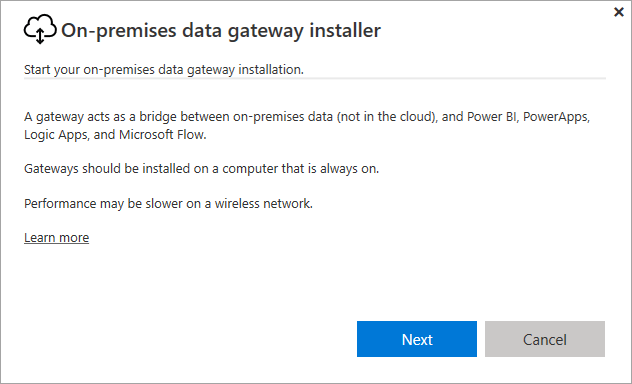
Learn how to change the data source in Power BI with these step-by-step instructions.
3. Run Power BI With Admin Rights
- To run Power BI Desktop as an administrator, right-click the software’s icon on the desktop or in its File Explorer folder and select Properties.
- Next, click the Compatibility tab shown directly below.
- Select the Run this program as an administrator checkbox.
- Click the Apply button.
- Select the OK option to close the window.
4. Install the Correct Power BI Version for 32-bit Platforms
- Users with 32-bit Windows platforms can’t run the 64-bit Power BI Desktop. To ensure the correct (and most update) Power BI system version is installed, press the Windows key + R hotkey.
- Enter ‘appwiz.cpl’ in Run’s Open box and click OK.
- Select Power BI Desktop, and click the Uninstall option.
- Click Yes to confirm.
- Restart Windows 10.
- Then open the Power BI Desktop download page in a browser.
- Click Advanced download options to open a Download Center page for Power BI.
- Press the Download button there.
- Users with 32-bit system architecture must then select the PBIDesktop.msi option.
- Click Next to download the installer.
- Then install Power BI Desktop with the installer.
Those fixes might get Power BI Desktop up and running for some users. Users can get also send BI support tickets to Microsoft by clicking the Create Support Ticket button on the software’s troubleshooting page. However, give some of the resolutions above a shot before sending a support ticket.
Newsletter
Power BI Won’t Open On Windows: 4 Quick Fixes
by Matthew Adams
Matthew is a freelancer who has produced a variety of articles on various topics related to technology. His main focus is the Windows OS and all the things… read more
Updated on January 25, 2023
XINSTALL BY CLICKING THE DOWNLOAD FILE
This software will repair common computer errors, protect you from file loss, malware, hardware failure and optimize your PC for maximum performance. Fix PC issues and remove viruses now in 3 easy steps:
- Download Restoro PC Repair Tool that comes with Patented Technologies (patent available here).
- Click Start Scan to find Windows issues that could be causing PC problems.
- Click Repair All to fix issues affecting your computer’s security and performance
- Restoro has been downloaded by 0 readers this month.
Power BI Desktop is the Windows software for the BI service that enables users to set up charts and other interactive visualizations for data.
However, some users have stated in forum posts that Power BI Desktop won’t launch. Consequently, those users can’t utilize the BI Desktop software.
What can I do if Power BI won’t load?
- What can I do if Power BI won’t load?
- 1. Confirm That NET Framework 4.7 (or 4.8) is Enabled in Windows 10
- 2. Install the Latest Power BI Gateway
- 3. Run Power BI With Admin Rights
- 4. Install the Correct Power BI Version for 32-bit Platforms
1. Confirm That NET Framework 4.7 (or 4.8) is Enabled in Windows 10
- Some Windows 7 and 8 users might need to install Microsoft NET Framework 4.5. Users can download NET Framework 4.5 by clicking Download on the NET Framework 4.5 page. Then open the installer for NET Framework 4.5 to install.
- Windows 10 users should check that NET 4.7 is enabled for Power BI. To do so, open Run with its Windows key + R hotkey.
- Input ‘appwiz.cpl’ in the Open box and click OK.
- Click Turn Windows features on or off to open the window shown directly below.
- Select the .NET Framework 4.7 Advanced Search checkbox if it’s not selected.
- Then click the OK button.
2. Install the Latest Power BI Gateway
Outdated Power BI gateway pipe restrictions can block users launching BI Desktop. To fix that, update the Power BI gateway by clicking Download Gateway on the gateway page. Then users can install the latest data gateway for BI by opening its setup wizard.
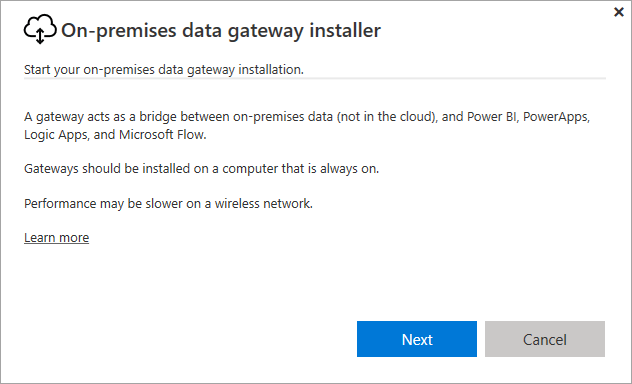
Learn how to change the data source in Power BI with these step-by-step instructions.
3. Run Power BI With Admin Rights
- To run Power BI Desktop as an administrator, right-click the software’s icon on the desktop or in its File Explorer folder and select Properties.
- Next, click the Compatibility tab shown directly below.
- Select the Run this program as an administrator checkbox.
- Click the Apply button.
- Select the OK option to close the window.
4. Install the Correct Power BI Version for 32-bit Platforms
- Users with 32-bit Windows platforms can’t run the 64-bit Power BI Desktop. To ensure the correct (and most update) Power BI system version is installed, press the Windows key + R hotkey.
- Enter ‘appwiz.cpl’ in Run’s Open box and click OK.
- Select Power BI Desktop, and click the Uninstall option.
- Click Yes to confirm.
- Restart Windows 10.
- Then open the Power BI Desktop download page in a browser.
- Click Advanced download options to open a Download Center page for Power BI.
- Press the Download button there.
- Users with 32-bit system architecture must then select the PBIDesktop.msi option.
- Click Next to download the installer.
- Then install Power BI Desktop with the installer.
Those fixes might get Power BI Desktop up and running for some users. Users can get also send BI support tickets to Microsoft by clicking the Create Support Ticket button on the software’s troubleshooting page. However, give some of the resolutions above a shot before sending a support ticket.
Newsletter
Power BI Desktop не запускается: 4 способа решения этой проблемы
Power BI Desktop — это программное обеспечение Windows для службы BI, которое позволяет пользователям настраивать диаграммы и другие интерактивные визуализации для данных. Однако некоторые пользователи заявляют в сообщениях на форуме, что Power BI Desktop не будет запускаться. Следовательно, эти пользователи не могут использовать программное обеспечение BI Desktop.
Что делать, если Power BI не загружается
1. Убедитесь, что NET Framework 4.7 (или 4.8) включен в Windows 10
- Некоторым пользователям Windows 7 и 8 может потребоваться установить Microsoft NET Framework 4.5. Пользователи могут загрузить NET Framework 4.5, нажав « Загрузить» на странице NET Framework 4.5 . Затем откройте установщик NET Framework 4.5 для установки.
- Пользователи Windows 10 должны проверить, что NET 4.7 включен для Power BI. Для этого откройте «Выполнить» с помощью клавиши Windows + R.
- Введите «appwiz.cpl» в поле «Открыть» и нажмите « ОК» .
- Нажмите Включить или отключить функции Windows, чтобы открыть окно, показанное ниже.
- Установите флажок .NET Framework 4.7 Расширенный поиск, если он не установлен.
- Затем нажмите кнопку ОК .
2. Установите последний шлюз Power BI
Устаревшие ограничения канала шлюза Power BI могут блокировать пользователей, запускающих BI Desktop. Чтобы это исправить, обновите шлюз Power BI, щелкнув Download Gateway на странице шлюза . Затем пользователи могут установить последний шлюз данных для BI, открыв его мастер настройки.

Узнайте, как изменить источник данных в Power BI с помощью этих пошаговых инструкций.
3. Запустите Power BI с правами администратора
- Чтобы запустить Power BI Desktop от имени администратора , щелкните правой кнопкой мыши значок программного обеспечения на рабочем столе или в папке «Проводник» и выберите « Свойства» .
- Затем перейдите на вкладку «Совместимость», показанную ниже.
- Установите флажок Запускать эту программу от имени администратора .
- Нажмите кнопку Применить .
- Выберите опцию OK, чтобы закрыть окно.
4. Установите правильную версию Power BI для 32-разрядных платформ.
- Пользователи с 32-разрядными платформами Windows не могут запускать 64-разрядную версию Power BI Desktop. Чтобы убедиться, что установлена правильная (и наиболее актуальная) версия системы Power BI, нажмите клавишу Windows + горячую клавишу R.
- Введите appwiz.cpl в поле «Открыть» и нажмите « ОК» .
- Выберите Power BI Desktop и нажмите кнопку « Удалить» .
- Нажмите Да, чтобы подтвердить.
- Перезагрузите Windows 10.
- Затем откройте страницу загрузки Power BI Desktop в браузере.
- Нажмите Дополнительные параметры загрузки, чтобы открыть страницу центра загрузки для Power BI.
- Нажмите кнопку загрузки там.
- Пользователи с 32-разрядной архитектурой системы должны затем выбрать параметр PBIDesktop.msi .
- Нажмите Далее, чтобы загрузить установщик.
- Затем установите Power BI Desktop с помощью установщика.
Эти исправления могут привести к запуску Power BI Desktop для некоторых пользователей. Пользователи также могут отправить заявки в службу поддержки BI в Microsoft, нажав кнопку « Создать заявку в службу поддержки» на странице устранения неполадок программного обеспечения. Тем не менее, перед отправкой заявки в службу поддержки дайте несколько решений выше.
СВЯЗАННЫЕ СТАТЬИ ДЛЯ ПРОВЕРКИ
- Загрузите Power BI Desktop из Магазина Windows для создания интерактивных отчетов
- Приложение Microsoft Power BI открывает свой путь к Windows 10









![Нажмите на ссылку, чтобы записаться в экспресс-курс по DAX [Экспресс-видеокурс] Быстрый старт в языке DAX](https://biprosto.ru/wp-content/uploads/2018/08/kurs-free-5.png)